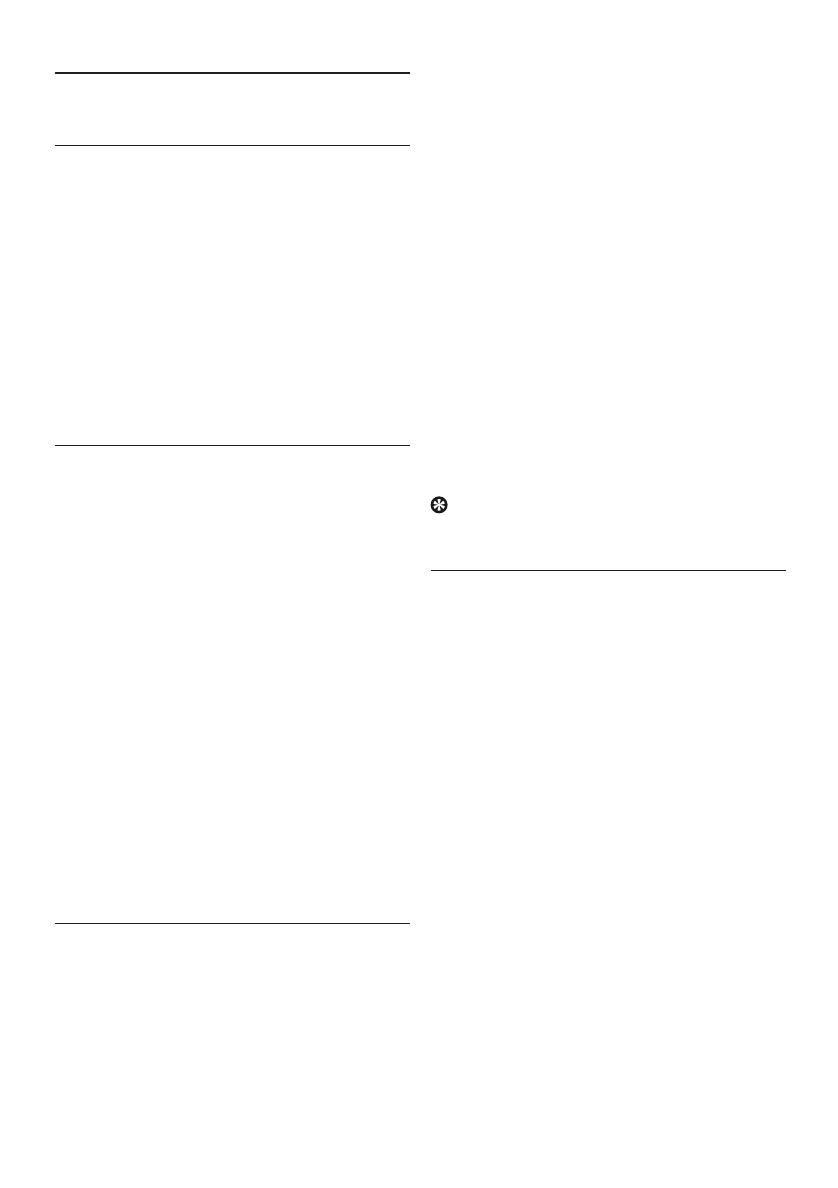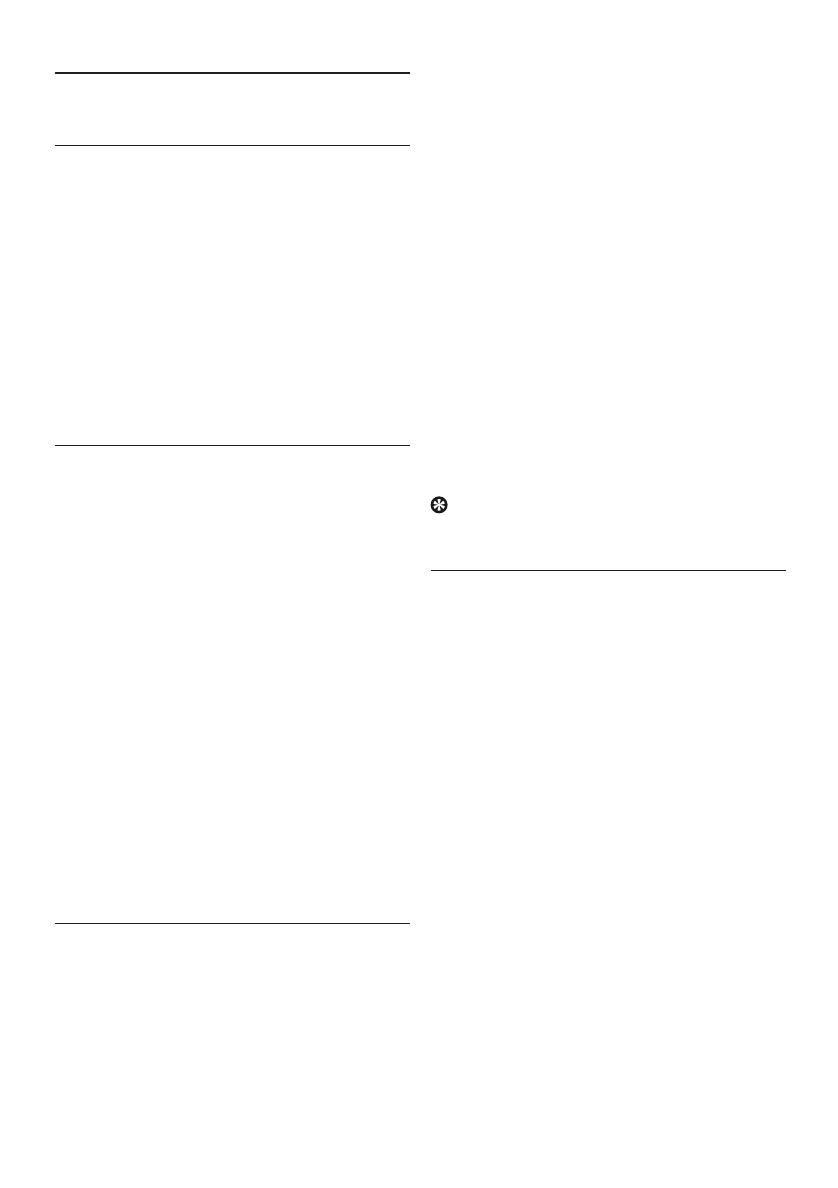
4
2 Важно
2.1
• Установитеилиподвесьтетелевизорв
необходимомместе,ненарушаясвободную
циркуляциювоздухачерезвентиляционные
отверстия.
• НельзяразмещатьТВвограниченном
пространстве,например,вкнижномшкафуи
т.п.
• Воизбежаниевозгораниярядомстелевизором
запрещаетсяразмещатьисточникиоткрытого
пламени,напримерзажженныесвечи.
• Избегайтевоздействиянателевизор
источниковтепла,прямыхсолнечныхлучей,
дождяиливоды.
• Нетрогайте,ненажимайте,нетритеине
ударяйтепоповерхностиэкранатвердыми
предметами,таккакэтоможетпоцарапать
илинеобратимоповредитьэкран.
• Непротирайтеэкрантканьюсхимическими
пропитками.Неприкасайтеськэкрану
рукамиилитканью,содержащейжиры
(некоторыекосметическиесредства
губительныдляпокрытияэкрана).
• Передчисткойэкранаотключитетелевизор
отсети.
• Еслиповерхностьзапылилась,аккуратно
протритееетряпочкой,хорошособирающей
пыль,илидругиммягкимматериалом,
например,влажнойзамшей.
• Запрещаетсясниматьзащитнуюпленкудо
завершениямонтажанаподставку/стенуи
подключения.Соблюдайтеосторожностьпри
обращении.
• Длячисткиглянцевитойчернойпередней
панелителевизорапользуйтесьтолько
входящейвкомплектмягкойтканью.
• Неиспользуйтежидкиеочистителиили
чистящиеаэрозоли.Капелькислюныили
водыудаляйте,повозможности,сразу.
Долговременныйконтактснимиприводитк
деформациииобесцвечиваниюэкрана.
Особенностьюплазменныхпанелейявляется
то,чтодолговременныйпоказнеподвижного
изображенияприводитквозникновению
наэкранеостаточныхизображений.Это
называетсявыгораниемфосфорногослоя.
Нормальноеиспользованиетакоготелевизора
подразумеваетотображениедвижущихся,
меняющихсяизображенийповсемуэкрану.
Примерынеподвижныхизображений(данный
списокнеявляетсяполным,вотдельных
случаяхвозможныдополнения):
•МенютелевизораиDVD:спискисодержания
дисковDVD;
•Черныеполосы:припоявлениив
левойиправойчастиэкраначерных
полосрекомендуетсяизменитьформат
изображения,чтобыизображениезанимало
весьэкран;
•Логотиптелеканала:являетсяпроблемой
припостоянномияркомотображении.
Движущиесяинизкоконтрастныеизображения
вменьшейстепенимогутбытьпричиной
неравномерногостаренияэкрана;
•Наклейкифирмы-продавца:расположеныв
нижнейчастиэкрана;
•Логотипыплатныхканаловиспискицен:
яркиеиотображаютсяпостоянноиличастов
одномитомжеместеэкрана.
Вкачествепримеранеподвижных
изображенийтакжеможнопривестилоготипы,
компьютерныеизображения,отображение
времени,телетекстиизображенияврежиме
4:3,статичныеизображенияилибуквыит.д.
Уменьшитеконтрастностьияркостьпри
просмотре.
• KoмпaнияPhilipsRoyalElectronics
пpoизвoдитипpoдaeтмнoжecтвo
пoтpeбитeльcкиxпpoдктoв,кoтopыeв
oбщeм,кaклюбoeэлeктpooбopyдoвaниe,
oблaдaютвoзмoжнocтьюизлyчaтьи
пpинимaтьэлeктpoмaгнитныecигнaлы.
• Oднимизocнoвныxпpинципoввeдeния
бизнecaкoмпaнииPhilipsявляeтcяпpинятиe
вcexвoзмoжныxмepпoтexникe
бeзoпacнocтиизaщитeздopoвья
пoльзoвaтeлeйпpoдyкции,coблюдeниeвcex
нeoбxoдимыxюpидичecкиxтpeбoвaнийи
paбoтaвcooтвeтcтвииcocтaндapтaмиEMF,
дeйcтвyющиминaмoмeнтпpoизвoдcтвa
пpoдyкции.
• Philipscтpeмитcяpaзpaбaтывaть,
пpoизвoдитьипpoдaвaтьпpoдyкты,кoтopыe
нeoкaзывaютвpeднoгoвoздeйcтвиянa
здopoвыeпoтpeбитeлeй.
• Philipsпoдтвepжaeт,чтoeeпpoдyкты,в
cлyчaeпpaвильнoгoиxиcпoльзoвaнияпo
нeпocpeдcтвeннoмyнaзнaчeнию,coглacнo
имeющимcяceгoднянayчнымдaннымнe
пpeдcтaвляютoпacнocтипpиэкcплyaтaции.
• Philipsигpaeтaктивнyюpoльвpaзpaбoткe
cтaндapтoвEMFиcтaндapтoвпoтexникe
бeзoпacнocти,пoзвoляющиxкoмпaнии
пpeдвидeтьдaльнeйшиepaзpaбoткив
oбдacтиcтaндapтизaциидлябыcтpoгo
внeдpeнияиxвcвoeйпpoдyкции.